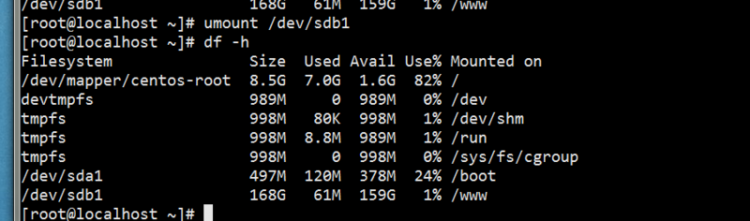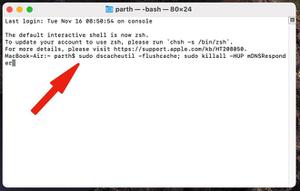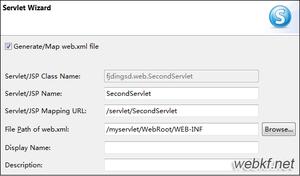苹果笔记本重装系统:如何创建一个OS X 10.8 Mountain Lion U盘安装驱动器

我们之前概述了如何在OS X Lion发布时创建自己的OS X安装驱动器,Mountain Lion的过程大部分是相同的。但是,当遵循Lion的过程时,您可能遇到阻碍驱动器创建的难题。因此,要为OS X 10.8 Mountain Lion创建独立的U盘或光驱,请执行以下操作:
1.从Mac App Store购买和下载Lion(或使用您的最新兑换代码),下载完成后,Mountain Lion安装程序将加载。 退出安装程序(按Command-Q),然后转到系统上的Application文件夹。
如果直接还原InstallESD.dmg文件不起作用,请首先安装它并还原出现的“Mac OS X Install ESD”卷
如果您已经安装了Mountain Lion,安装程序将自动从您的系统中删除。在这种情况下,您可以转到App Store的“购买”部分,然后重新下载安装程序。
2.右键单击“应用程序”文件夹中的“安装Mac OS X Mountain Lion”应用程序,然后选择“显示软件包内容”。
3.在打开的新窗口中,转到Contents> SharedSupport文件夹,找到名为“InstallESD.dmg”的文件。
4.打开磁盘实用工具(在应用程序>实用工具文件夹),然后将InstallESD.dmg图像拖动到设备侧边栏,它应该出现在各种磁盘和卷列表中。
5.在磁盘工具中选择InstallESD.dmg文件,然后可以单击磁盘工具栏中的刻录图标将图像刻录到DVD(单层4.7GB光盘没有足够的空间,因此使用双层8.5GB光盘)。如果要创建U盘或FireWire安装驱动器,请继续执行步骤6。
6.连接具有至少6GB容量的备用U盘或FireWire驱动器,该驱动器应显示在磁盘实用工具中。可以选择将其分区,并使用“分区”选项卡将其拆分为两个逻辑卷(一个用于Mountain Lion安装程序,另一个用于额外的存储空间),方法是单击加号按钮创建新分区,然后设置第一个分区大小为4.8GB。
7.磁盘实用工具中的驱动器和映像设置
将目标驱动器拖动到“目标”字段,然后将InstallESD.dmg图像拖动到“源”字段。
在磁盘实用工具中选择InstallESD.dmg文件,然后单击主磁盘实用工具窗口中显示的恢复选项卡。执行此操作时,应该会看到磁盘映像显示在源字段中,但如果不是,请将其拖动到那里。
8.将目标驱动器(所需的U盘或FireWire驱动器卷)拖动到“目标”字段,然后单击“恢复”按钮。确认你想这样做,当完成你应该有一个完全可引导的Mountain Lion U盘安装驱动器。
此过程应如所述工作,但恢复过程可能失败并出现错误。您可以克服这一点,首先安装InstallESD.dmg文件,然后使用挂载的卷作为恢复的源,而不是磁盘映像文件本身。
如何准备您的Mac OS X 10.8 Mountain Lion
开始使用Mountain Lion的通知中心
为此,首先在磁盘实用工具侧栏中选择InstallESD.dmg文件,然后单击磁盘实用工具栏中的打开按钮。安装时,您将在映像文件下方看到名为“Mac OS X Install ESD”的卷名称。在磁盘实用工具中的恢复选项卡中,将此新卷拖动到源字段,然后重复上述步骤8将其恢复到您的驱动器(特别感谢MacFixIt读者Michael A.对此提示)。
以上是 苹果笔记本重装系统:如何创建一个OS X 10.8 Mountain Lion U盘安装驱动器 的全部内容, 来源链接: utcz.com/wiki/666542.html